گوگل که به عنوان ویژگی انحصاری پیکسل در اندروید معرفی شد، سرانجام استیکرهای متنی سفارشی Gboard را به همه تلفن های اندرویدی آورد. برای لذت بردن از استیکرهای نوشتاری سفارشی فانتزی، دیگر به تلفن Pixel نیاز ندارید. هرکسی که گوشی اندرویدی داشته باشد میتواند همان را ایجاد کند و مکالمات را در حال حرکت زیباتر کند. در این مطلب از سلام دنیا درباره نحوه ایجاد استیکرهای متنی سفارشی در اندروید،بروزرسانی GBOARD و فعالسازی استیکرهای GBOARD، ذخیره سازی و ساخت استیکرهای متنی سفارشی در اندروید صحبت خواهیم کرد. با ما همراه باشید.
نحوه ایجاد استیکرهای متنی سفارشی در اندروید
برنامه های محبوب رسانه های اجتماعی مانند فیس بوک،واتساپ، مسنجر و سیگنال چندین بسته استیکر برای استفاده در مکالمات ارائه می دهند.گوگل یک قدم جلوتر می رود و همان را در صفحه کلید Gboard ارائه می دهد . دیگه چی؟ حتی میتوانید از متن و شکلکها برای ایجاد برچسبهای متنی جدید در شبکههای اجتماعی و گروههای چت استفاده کنید.
بروزرسانی GBOARD برای اندروید
GBOARD را در اندروید به روز کنید
ایجاد استیکرهای متنی سفارشی در اندروید بخشی از افزونه Gboard است که گوگل اخیراً معرفی کرده است. اگر علاقهای به نصب بهروزرسانیهای برنامه در اندروید ندارید، باید آخرین بهروزرسانی Gboard را دانلود کنید تا این ویژگی در گوشی خود در دسترس باشد.
مرحله 1: فروشگاه Google Play را در اندروید باز کنید.
مرحله 2: روی عکس نمایه خود در گوشه سمت راست بالا ضربه بزنید.
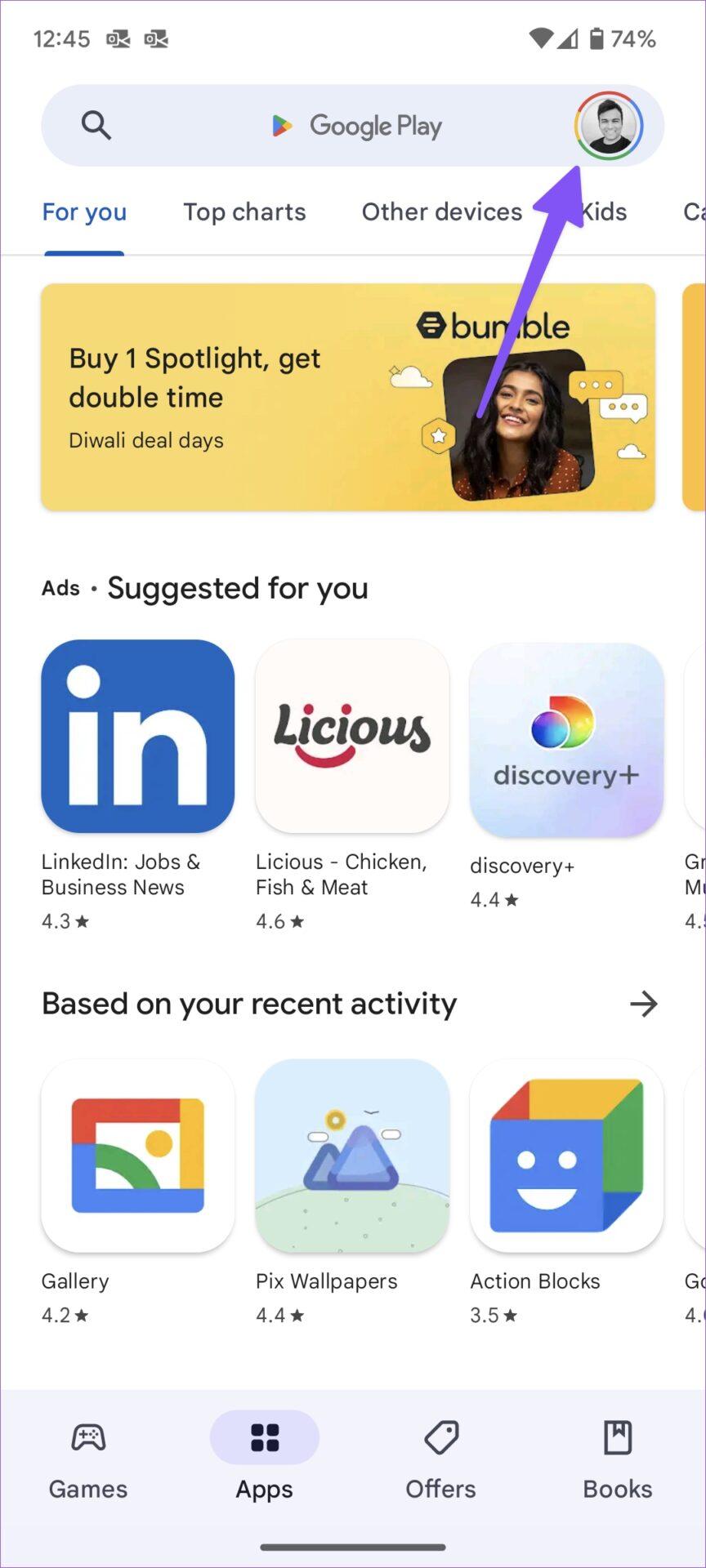
مرحله 3:Manage apps&devices را انتخاب کنید.
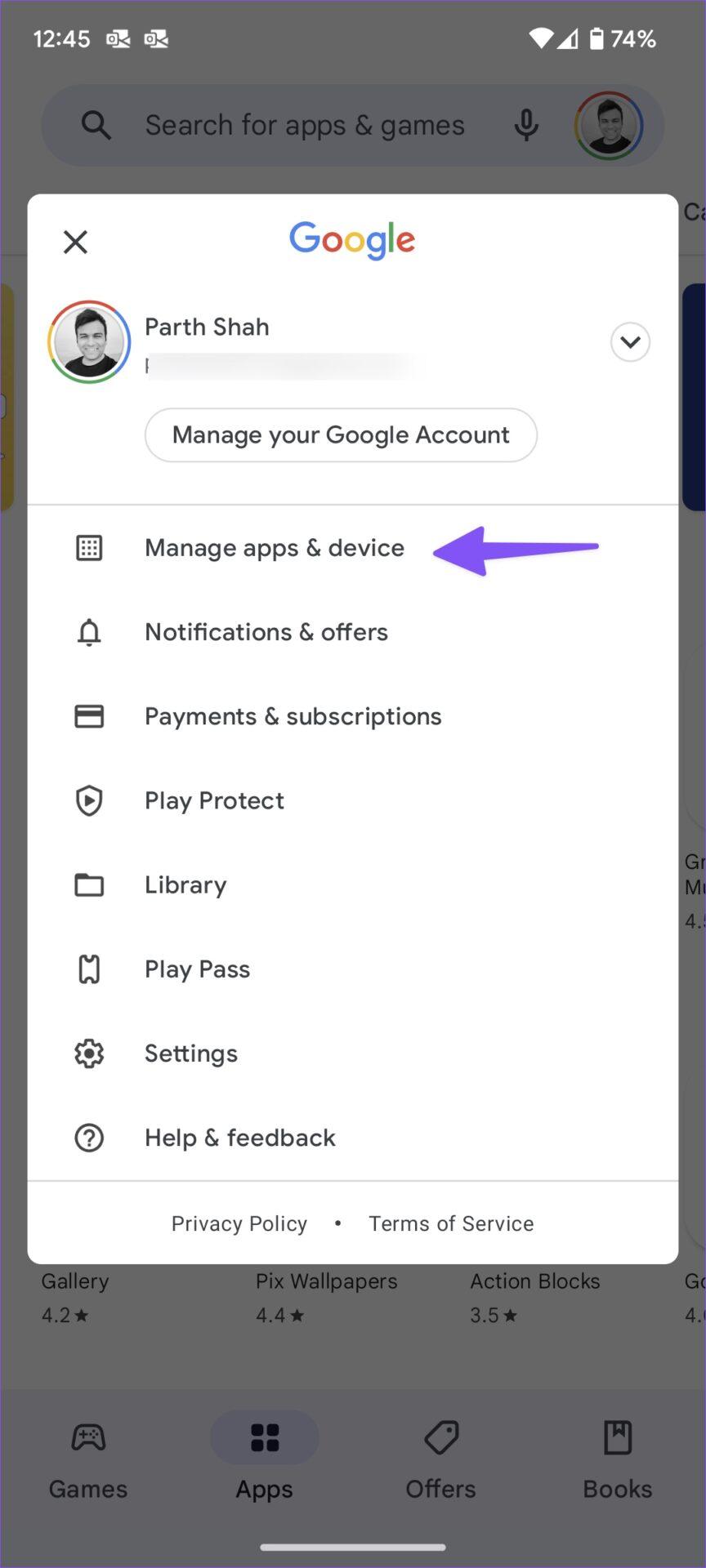
مرحله 4: روی Details ضربه بزنید و Gboard را از منوی زیر به روز کنید.
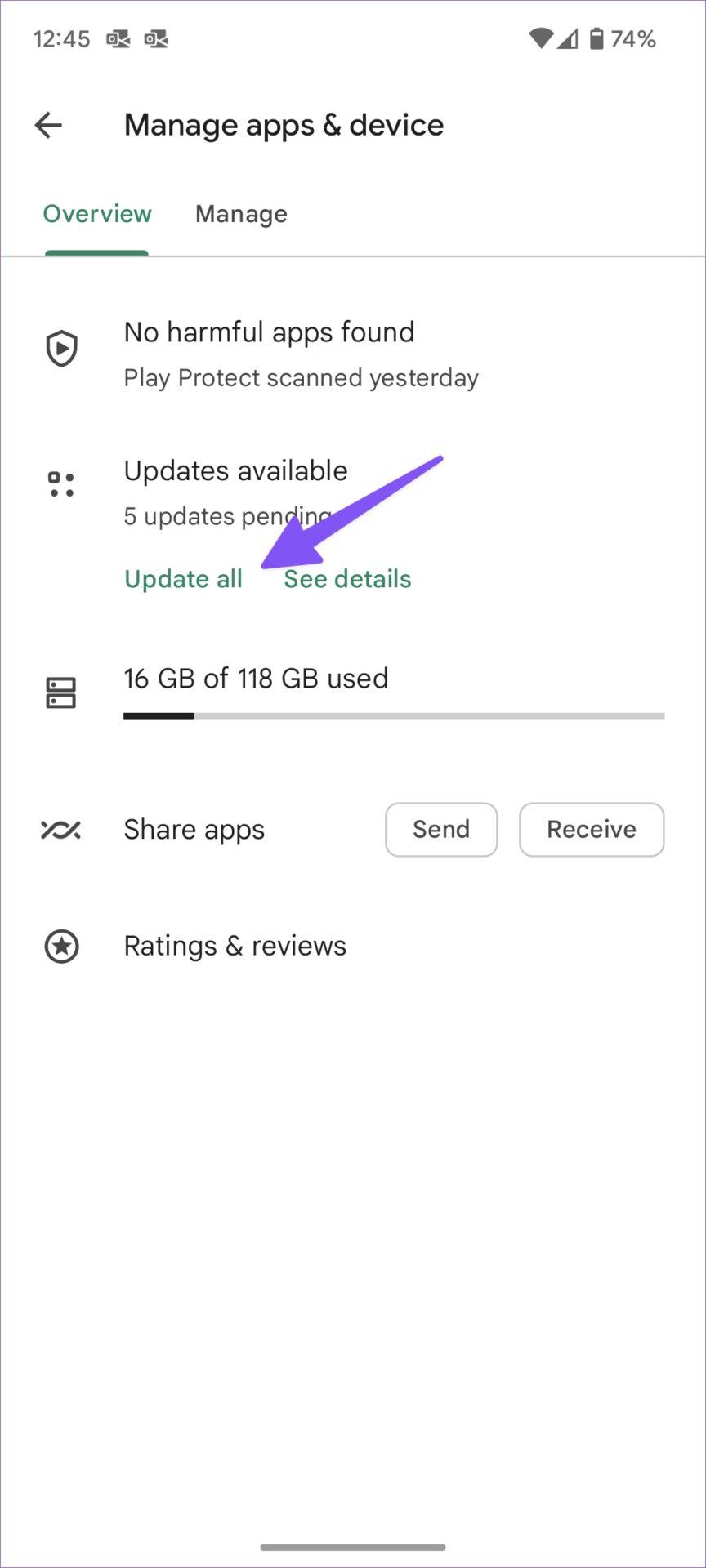
فعالسازی استیکرهای GBOARD
استیکرهای GBOARD را فعال کنید
گوگل استیکرها را بهطور پیشفرض در Gboard فعال میکند. اگر این گزینه را در تنظیمات Gboard غیرفعال کرده باشید، نمیتوانید در طول مکالمه استیکر ایجاد کنید. بیایید با استفاده از مراحل زیر آن را فعال کنیم.
حتما بخوانید: آموزش ساخت استیکر متحرک واتساپ در اندروید و ایفون
مرحله 1: Gboard را در اندروید باز کنید. اگر میانبر برنامه Gboard را فعال نکرده باشید، آن را در کشوی برنامه پیدا نخواهید کرد. صفحهکلید Gboard را در هر برنامهای باز کنید و روی چرخدنده تنظیمات در بالا ضربه بزنید.
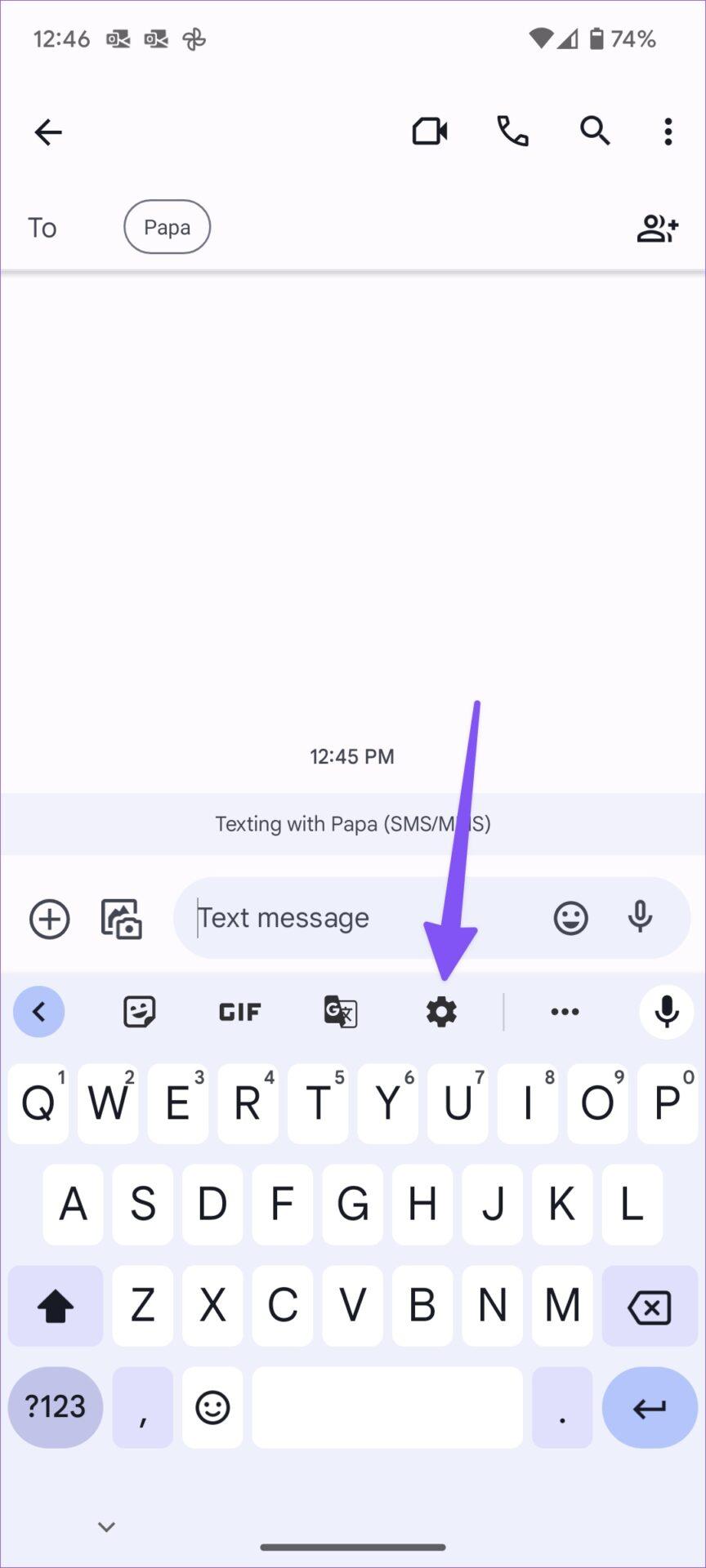
مرحله 2: به emojis,stickers&Gifs بروید.
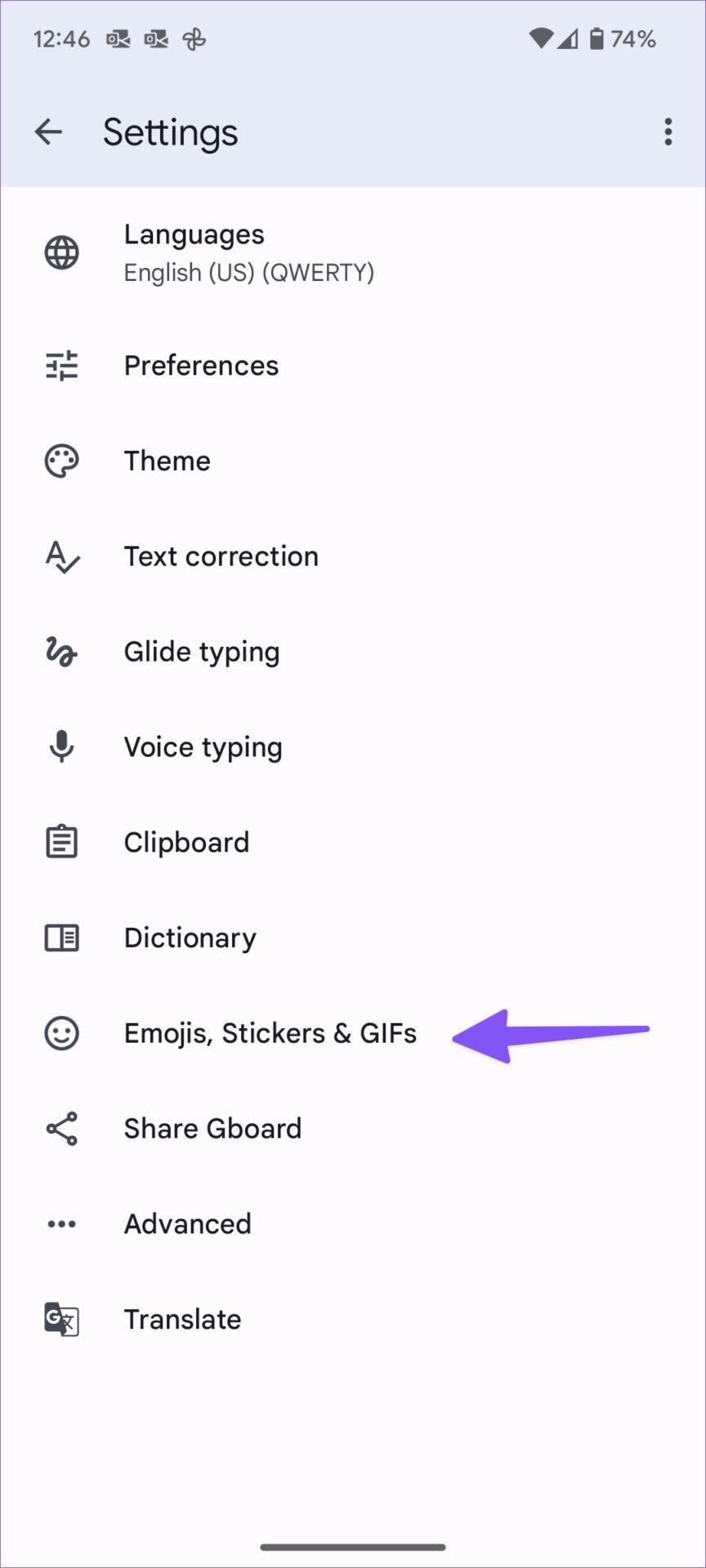
مرحله 3: جابجایی Stickers را در قسمت «suggestions while typing» فعال کنید.
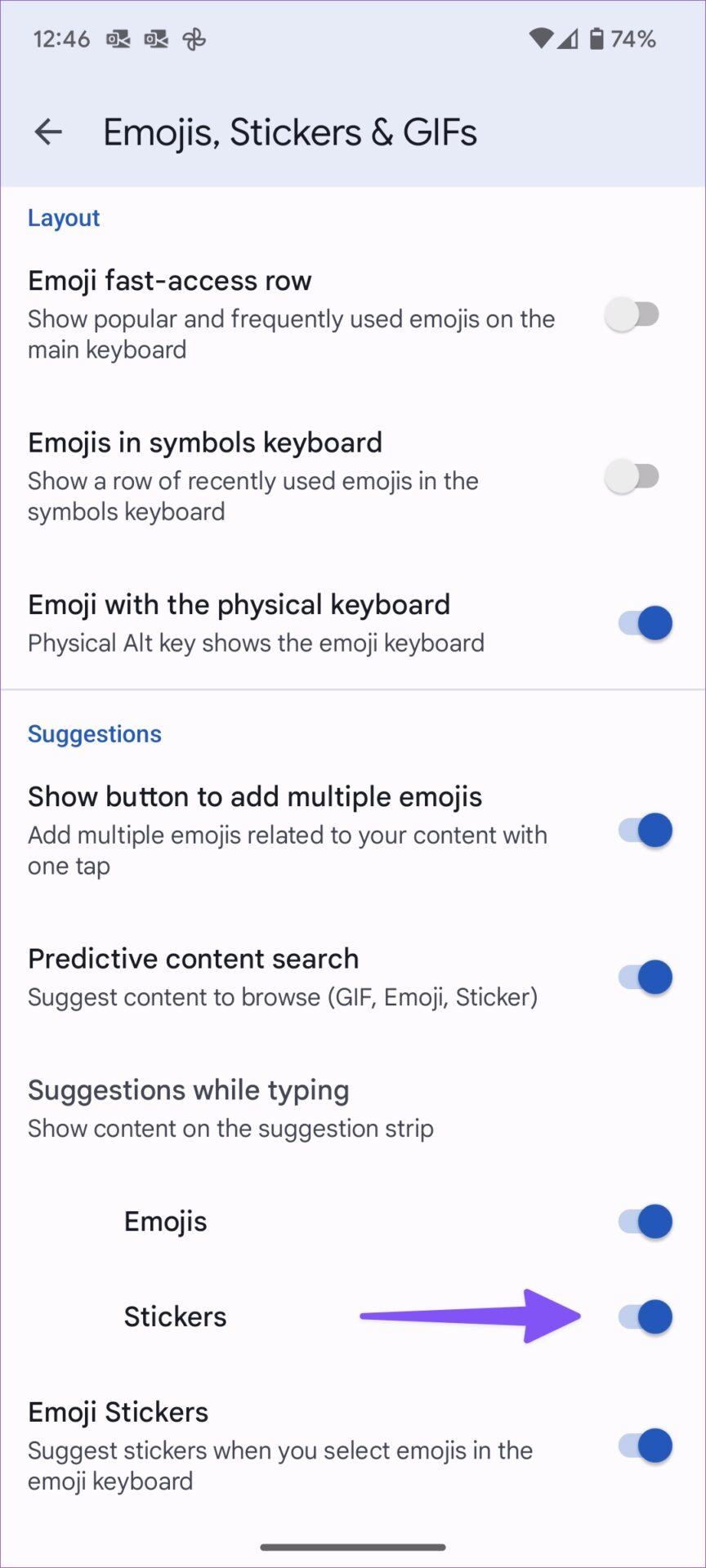
استیکرهای متن سفارشی را در GBOARD برای ANDROID ایجاد و ارسال کنید
می توانید استیکرهای متنی سفارشی را در هر برنامه ای در Android ایجاد و ارسال کنید. ما از برنامه پیشفرض Google Messages به عنوان مثال استفاده خواهیم کرد.
حتما بخوانید: آموزش ساخت استیکر واتساپ با عکس شخصی با برنامه
مرحله 1: پیامها را در تلفن Android خود باز کنید.
مرحله 2: هر مکالمه ای را انتخاب کنید و صفحه کلید را برای نوشتن پیام باز کنید.
مرحله 3: متن را تایپ کنید، Space را بزنید و یک ایموجی مربوطه را از پیشنهادات انتخاب کنید. اگر روی هر ایموجی بدون ضربه زدن به فاصله ضربه بزنید، Gboard متن را با یک شکلک جایگزین میکند. برای ایجاد یک برچسب متنی سفارشی، باید متن و ایموجی را در مکالمه تایپ کنید.
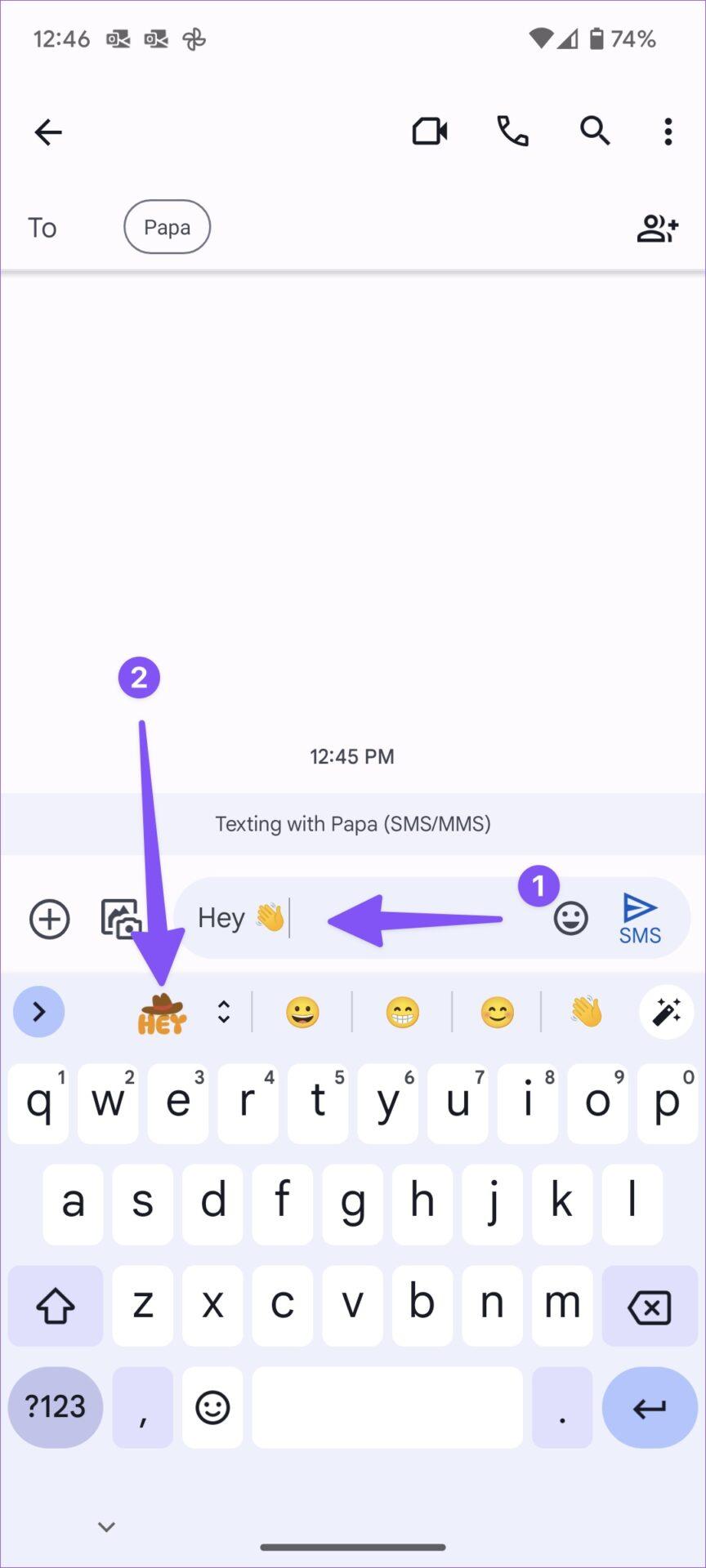
مرحله 4: پیشنهاد برچسب متن سفارشی را در گوشه سمت چپ بالای Gboard بررسی کنید.
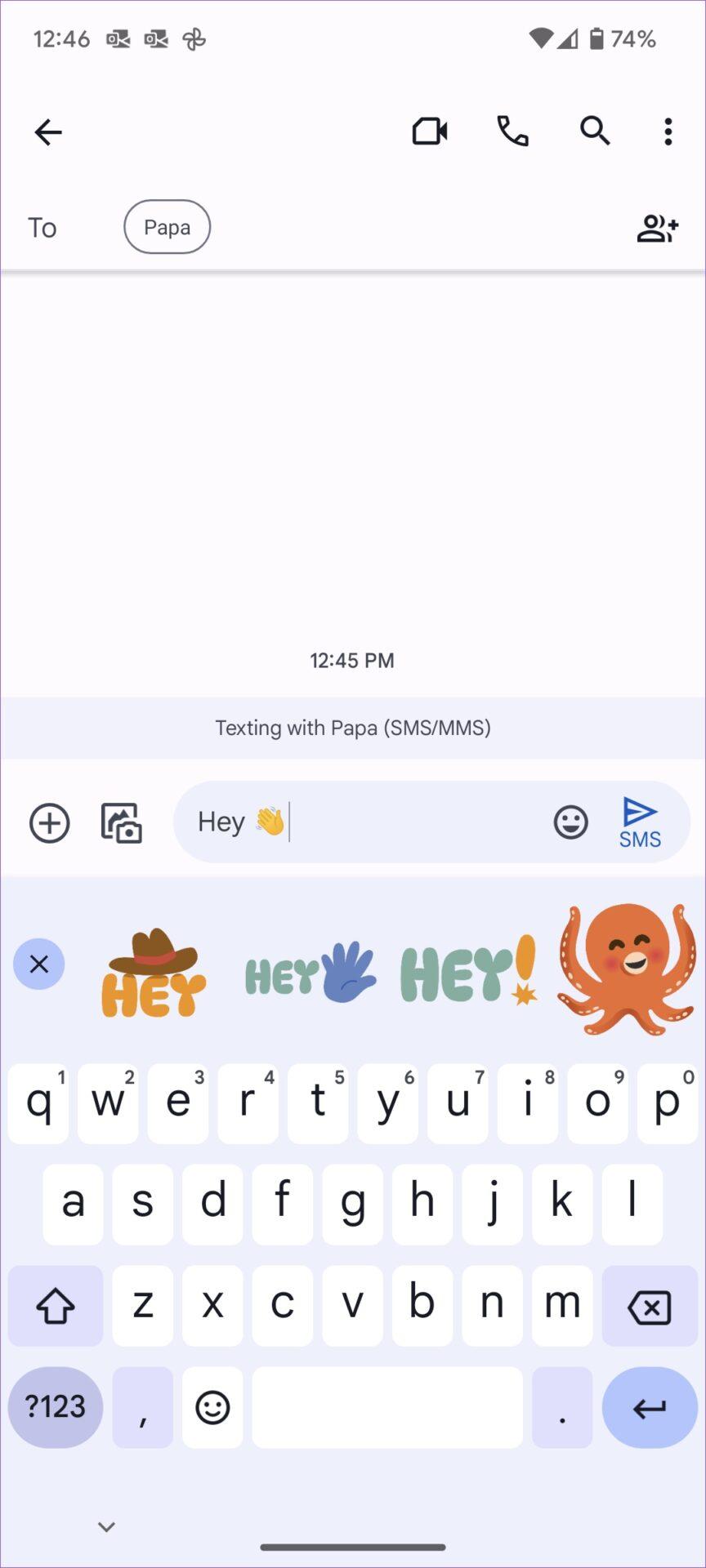
مرحله 5: پیشنهادات مختلف برچسب متنی را برای استفاده در چت بررسی کنید.
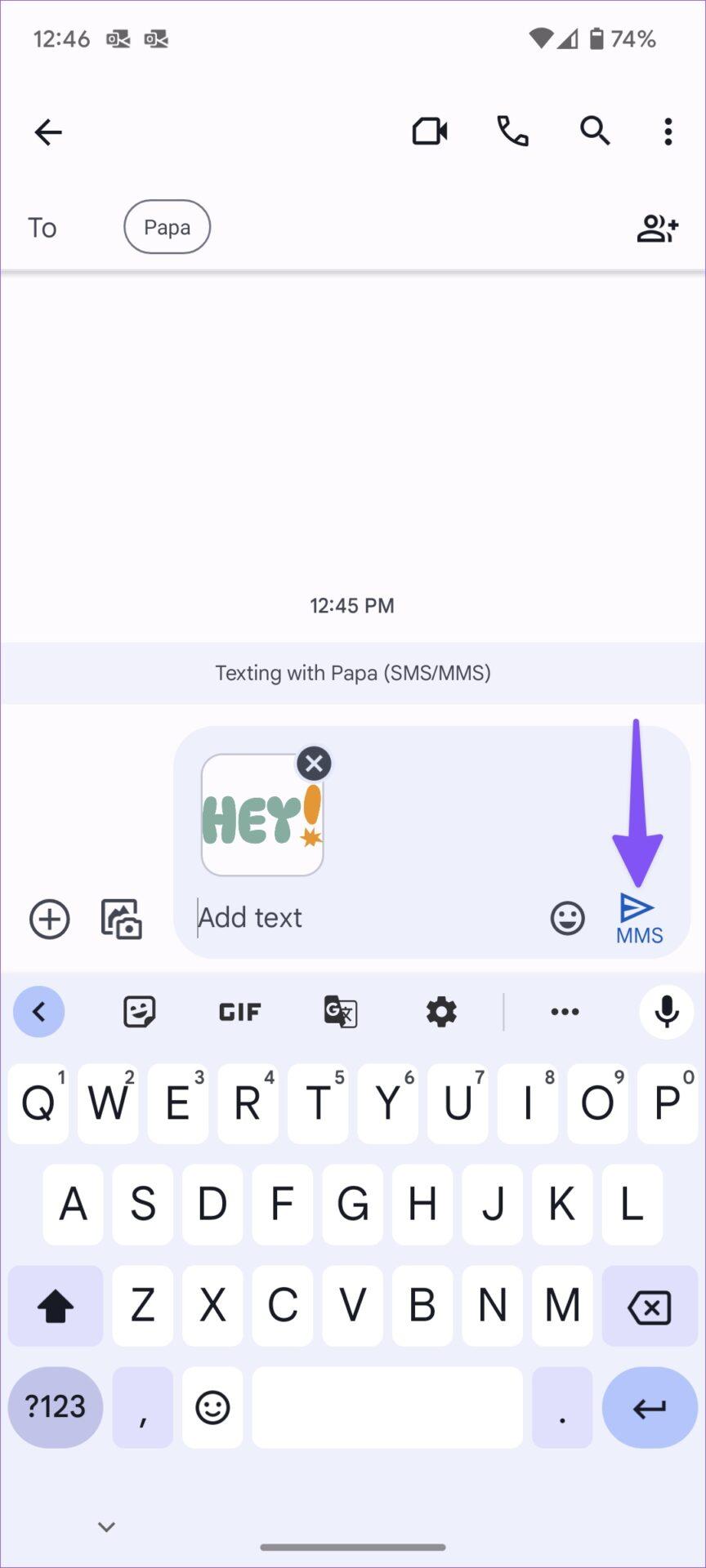
مرحله 6: روی suggestions ضربه بزنید و استیکر را به یک گفتگو بچسبانید. متن را وارد کنید و دکمه ارسال را بزنید.
شما می توانید به تعداد دلخواه استیکر متن سفارشی ایجاد کنید.
حتما بخوانید: چگونه در دیسکورد استیکر بسازیم
ذخیره سازی استیکرهای متن در اندروید
استیکرهای متن سفارشی را در اندروید ذخیره کنید
اگر میخواهید همان استیکر متنی را در برنامه دیگری به اشتراک بگذارید یا آن را به عنوان تصویر ذخیره کنید، میتوانید به راحتی این کار را از مکالمه انجام دهید.
مرحله 1: هر مکالمهای را در برنامه پیامها که در آن از برچسب متنی سفارشی استفاده کردهاید، باز کنید.
مرحله 2: روی استیکری که میخواهید به اشتراک بگذارید یا ذخیره کنید ضربه بزنید.
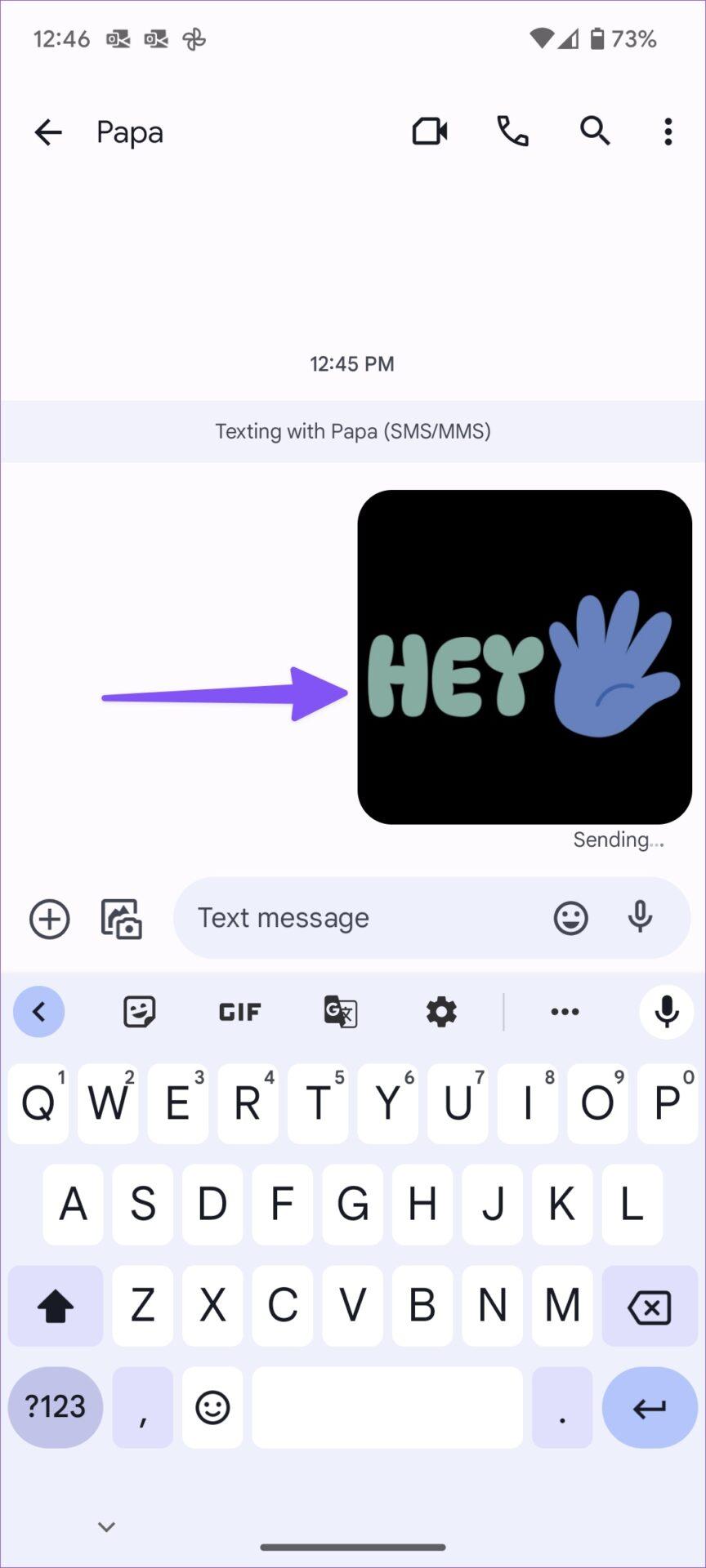
مرحله 3: برای دانلود استیکر در گالری تلفن، نماد ذخیره را بزنید یا روی نماد اشتراکگذاری ضربه بزنید تا رابط اشتراکگذاری اندروید باز شود.
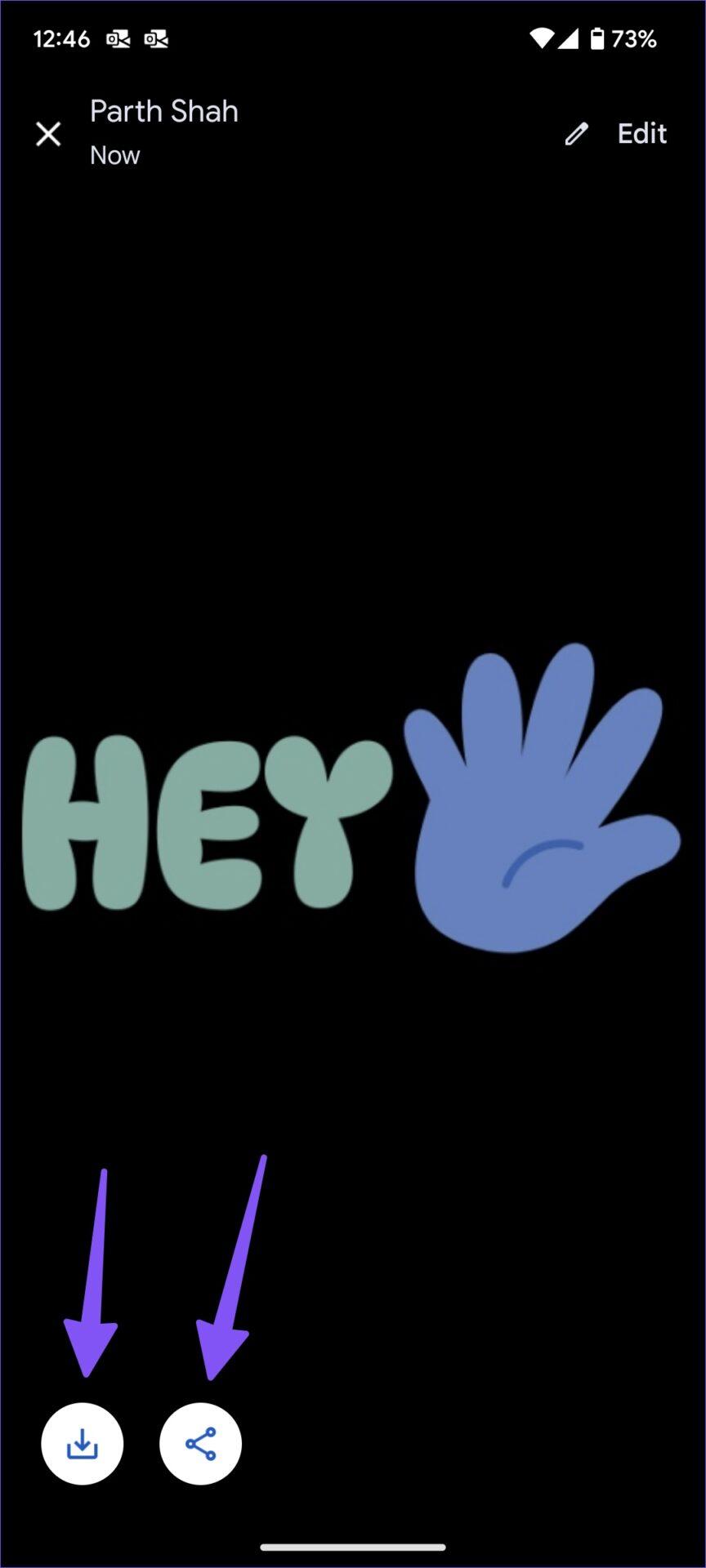
Google Photos یا برنامه گالری دلخواه خود را باز کنید و پوشه پیامهای جدید را با برچسب ذخیره شده خود بررسی کنید.
استیکرهای متن سفارشی خود را در ANDROID پیدا کنید
Gboard همه برچسبهای نوشتاری سفارشی شما را روی صفحهکلید ذخیره میکند. برای استفاده در مکالمات هر بار نیازی به ایجاد استیکرهای جدید ندارید. در اینجا نحوه یافتن استیکرهای متن سفارشی خود در اندروید آمده است.
مرحله 1: هر مکالمهای را یکی از برنامههای پیامرسان اندروید باز کنید و Gboard را فعال کنید.
مرحله 2: روی نماد استیکر در بالا ضربه بزنید.
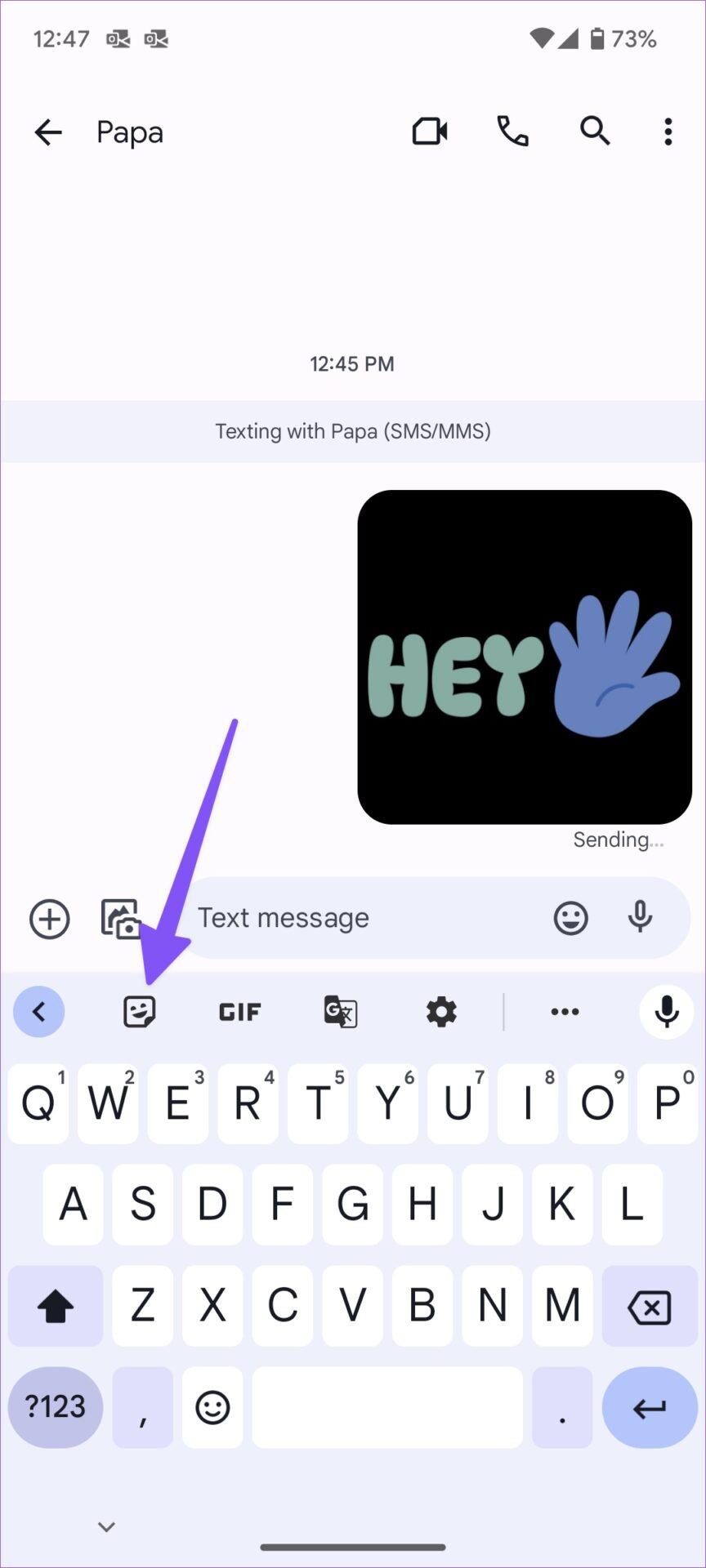
مرحله 3: روی نماد اخیر ضربه بزنید تا تمام استیکر های متن سفارشی خود را بررسی کنید. می توانید هر برچسبی را برای استفاده در مکالمات انتخاب کنید.
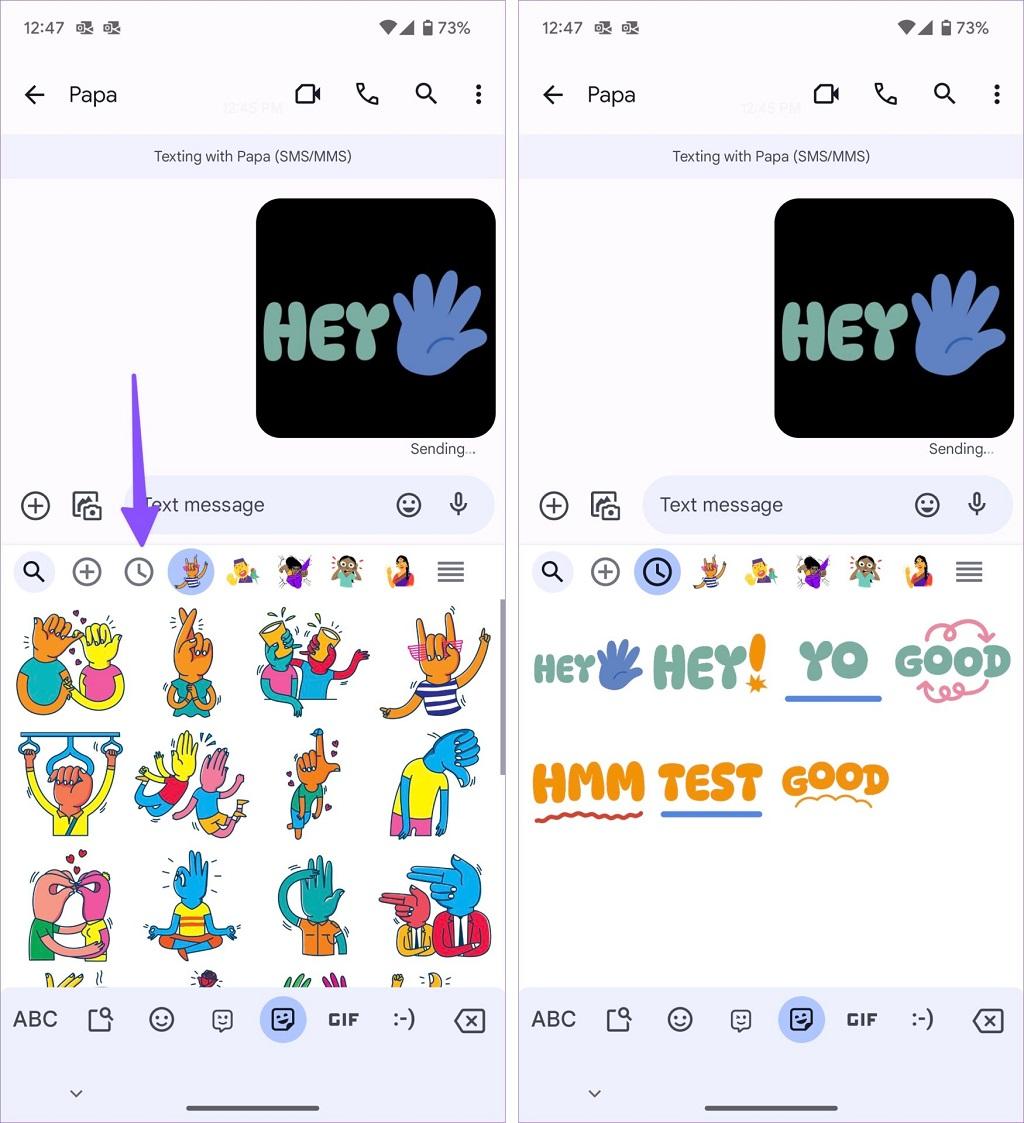
با استفاده از ایموجی ها در اندروید استیکرهای سفارشی ایجاد کنید
گوگل یک ترفند ساده دیگر برای ایجاد استیکرهای سفارشی در حال حرکت ارائه می دهد. اکنون می توانید دو ایموجی را ترکیب کرده و یک برچسب جدید بسازید. بیایید آن را در عمل بررسی کنیم.
حتما بخوانید: آموزش ساخت استیکر متحرک [گیف] تلگرام
مرحله 1: Gboard را در هر برنامه پیامرسانی در Android باز کنید.
مرحله 2: روی نماد ایموجی روی صفحه کلید ضربه بزنید.
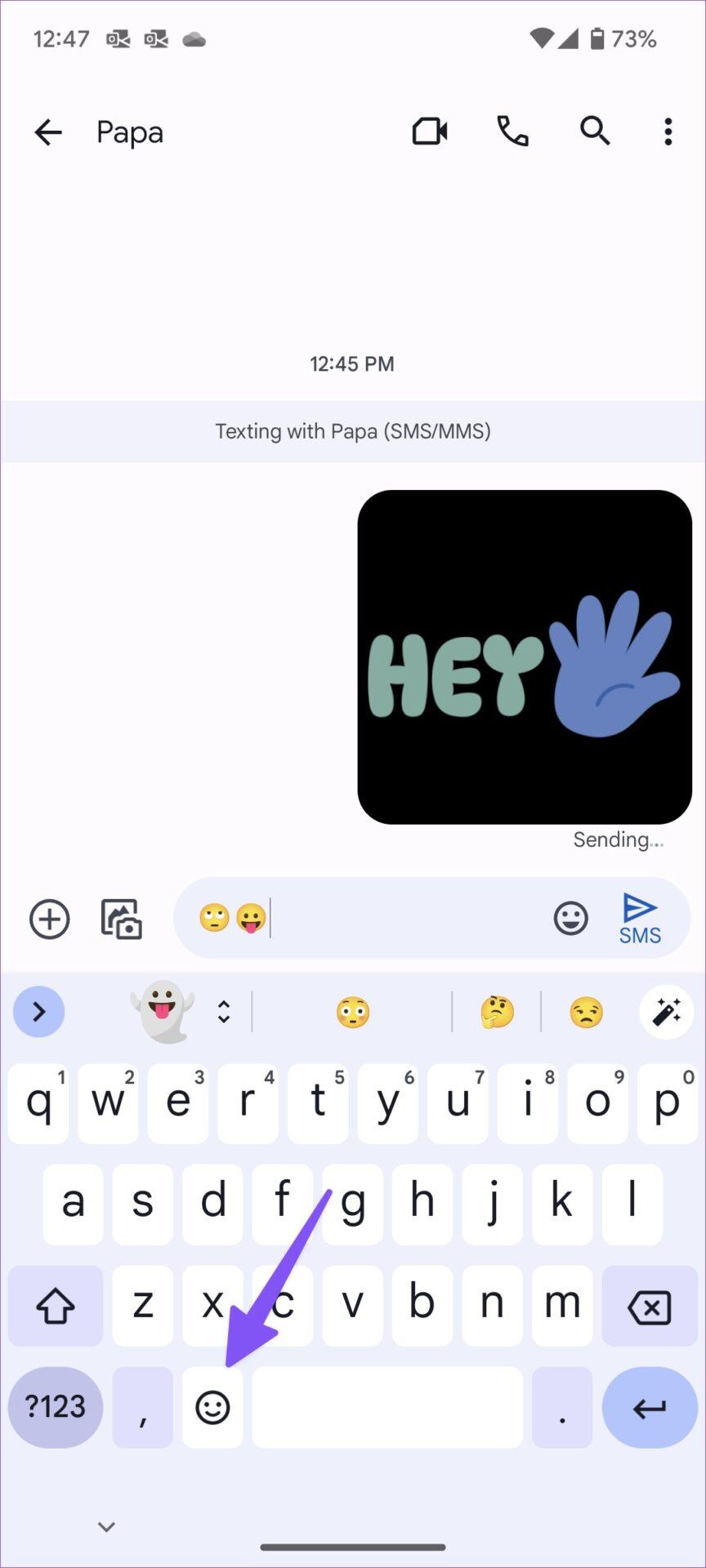
مرحله 3: هر دو ایموجی را انتخاب کنید و پیشنهادات برچسبی را که هر دو شکلک را در بالا ترکیب میکنند، بررسی کنید.
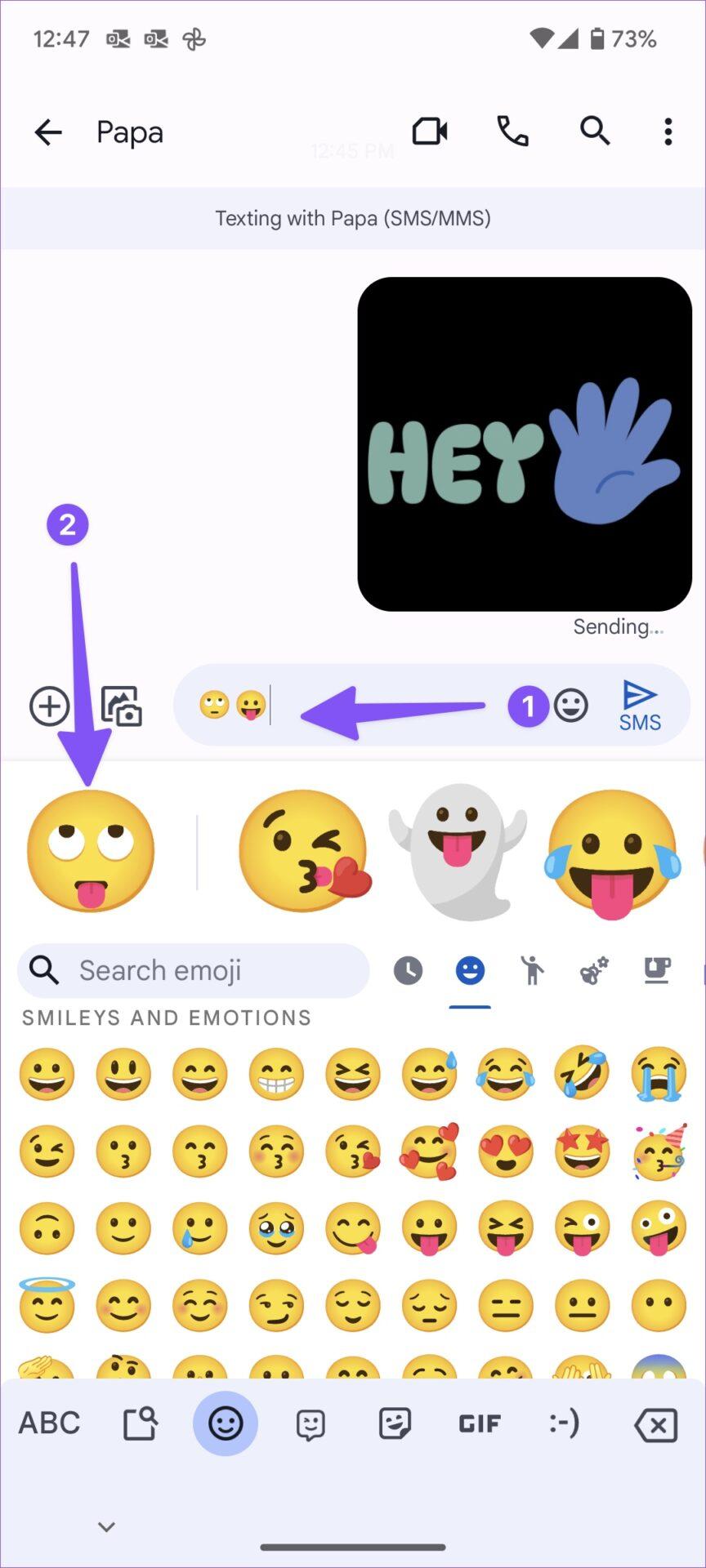
روی ایموجی ای که می خواهید به اشتراک بگذارید ضربه بزنید، پیام خود را تایپ کنید و ارسال را فشار دهید.
مکالمات خود را در اندروید ارتقا دهید
در حالی که گوگل پلی مملو از برنامههای استیکر شخص ثالث است، هیچ چیز به اندازه راحتی استفاده از صفحه کلید دلخواه شما در اندروید نیست. آنها را امتحان کنید و استیکر ها را به مکالمات خود اضافه کنید.
سخن آخر
در اینجا با ساخت استیکرهای متنی سفارشی در اندروید آشنا شدید، امیدواریم که این مطلب استفاده و لذت برده باشید.
مقالات مرتبط:
افزودن استیکر و متن به لوگو در برنامه Paint 3D در ویندوز
روش فرستادن ویس، پیام و استیکر از تلگرام به واتس اپ در ایفون و اندروید

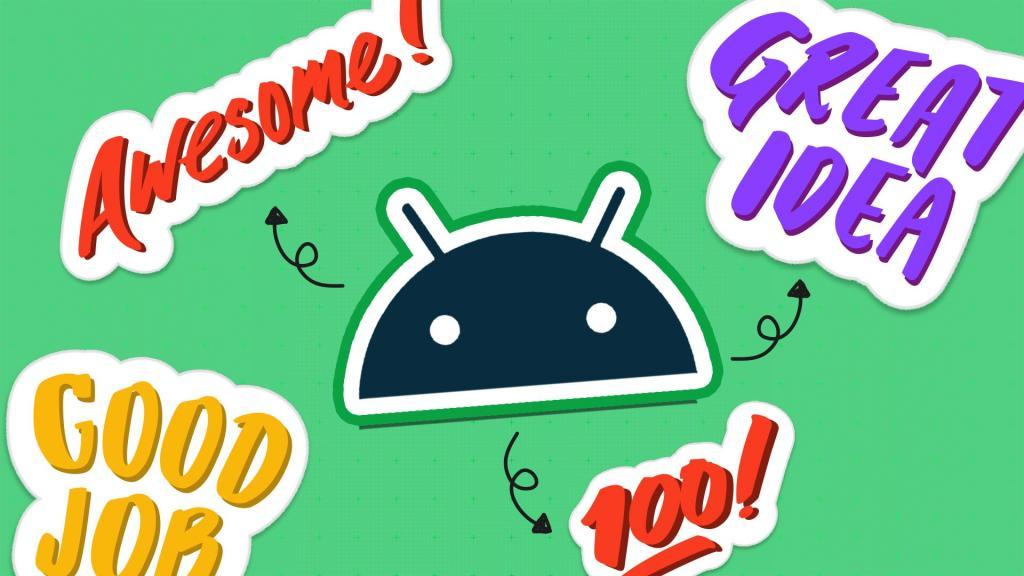
دیدگاه ها